### GAPDemo使用说明详解 #### 一、环境搭建与配置 **1.1 环境准备** - **Java环境**: 需要安装JDK 1.4.2或更高版本。确保JDK已正确安装,并且环境变量`JAVA_HOME`已经设置,以便开发工具能够识别并使用正确的JDK版本。 - **数据库支持**: 支持多种数据库类型,如Oracle、SQL Server和DB2。本例以Oracle 10g为例。将GAPDemo压缩包解压至C盘根目录。 **1.2 数据库准备** - 在Oracle中创建新的数据库实例(实例名称可根据实际情况自定义)。 - 创建一个新的表空间,名称应与项目名一致,这里命名为"GAPDEMO"。 - 新建一个数据库用户,并赋予必要的权限。 - 修改`build.properties`文件,配置数据库连接信息。示例配置如下: ```properties # OracleConfigInfo oracle.driver=oracle.jdbc.OracleDriver oracle.url=jdbc:oracle:thin:@192.168.186.130:1521:gapdemo oracle.username=gap37 oracle.password=1 oracle.driver.jar=ojdbc5.jar authority.oracle.exclude.sql=authority_extend_oracle.sql ``` **1.3 构建与部署** - 在开发环境中打开Ant视图,并加载构建文件`build.xml`。 - 使用Ant执行目标构建数据库的基本结构。 - 修改项目的数据库配置信息,具体在`GAPDemo\gap\WEB-INF\conf\db.xml`文件中更新相关信息。例如: ```xml <DB_SRC name="MAIN" useProvider="1" conProvider="venus.frames.mainframe.db.conpool.provider.ProxoolProvider" drvName="oracle.jdbc.OracleDriver" port="1521" usrName="gap37" pwd="1" databaseName="gapdemo" conUrl="jdbc:oracle:thin:@192.168.186.130:1521:gapdemo" maxActiveTime="1800000" maxActive="200"/> ``` - 部署项目至Web服务器,并启动服务器。 - 通过浏览器访问`http://localhost:9999/gap/`来查看部署结果。 #### 二、组织权限平台使用指南 **2.1 访问组织权限平台** - 完成部署后,在浏览器中输入上述URL访问GAPDemo试用项目。 - 点击主界面右侧的“3.组织权限平台”进入权限管理界面。默认管理员账号为`admin`,密码为`admin`。此界面也是开发完成后系统的登录界面。 #### 三、代码生成器的使用 **3.1 创建新项目** - 在开发环境中,通过“文件 -> 新建 -> 其它”(或使用Ctrl+N快捷键)进入新建向导。 - 按照提示逐步操作,直至到达生成向导页面。 - 在生成向导页面中,选择合适的数据库驱动,并输入数据库地址、用户名和密码,点击“连接”按钮测试连接。 **3.2 表的选择与配置** - 在“数据库中的表”列表中选择需要的表,将其添加至“您选择了的表”中。 - 设置项目路径、Web应用名、注释作者等信息。 - 设置Java基础包名、Java真实路径和JSP基础目录名等。 - 双击选择的表进入表设置界面,根据需要选择不同的表名规范。 **3.3 表名规范选择** - **Default**:默认使用表名作为生成代码的包名、类名前缀等。 - **Lowercase**:以表名作为生成代码的包名、类名前缀等,且全部小写。 - **Minus**:以表名减去关键词作为生成代码的包名、类名前缀等。 - **Specify**:强制指定以关键词作为生成代码的包名、类名前缀等。 通过上述步骤,您可以顺利地完成GAPDemo的环境搭建、数据库配置、项目部署以及代码生成器的使用,实现高效快速地开发工作。
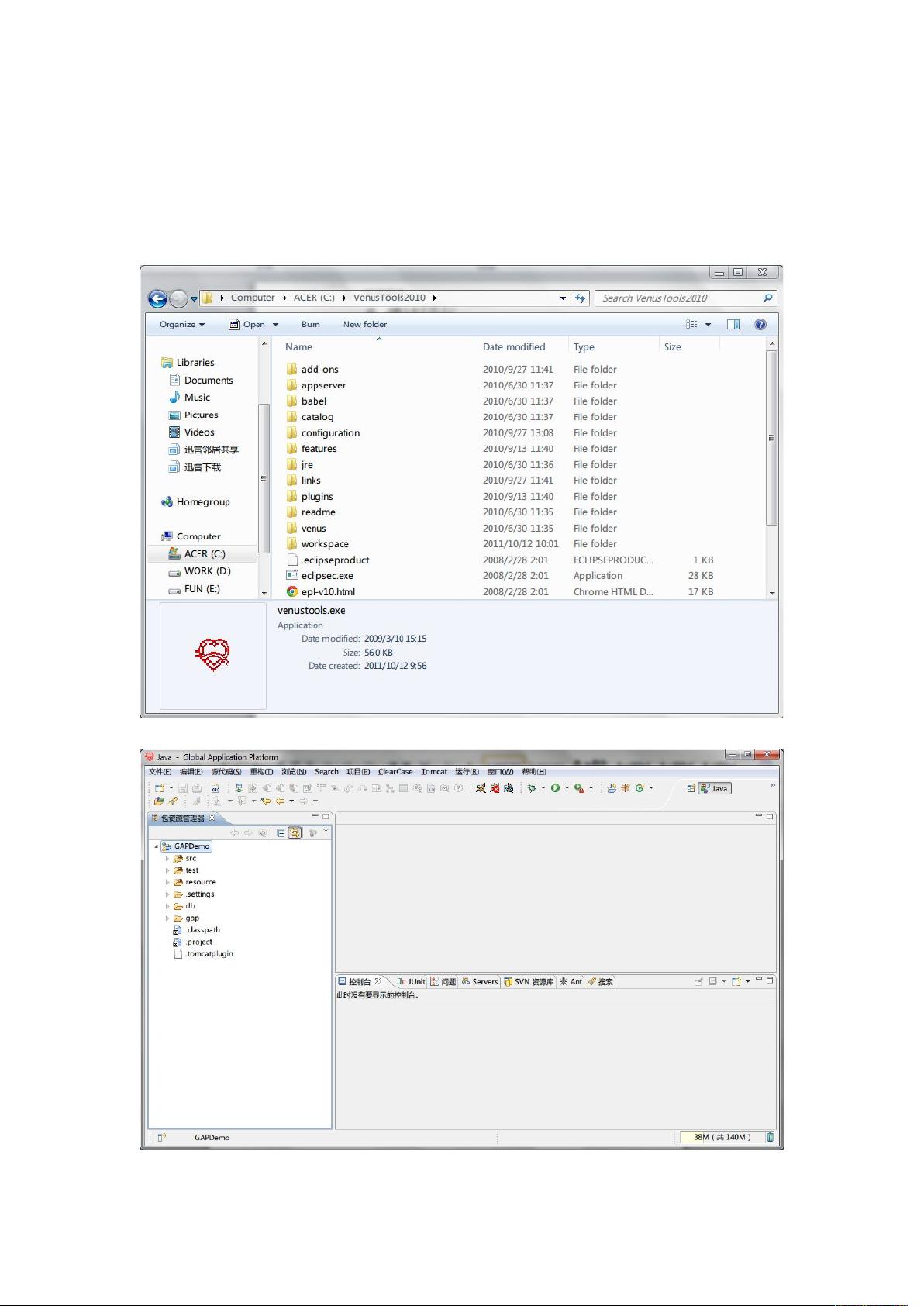
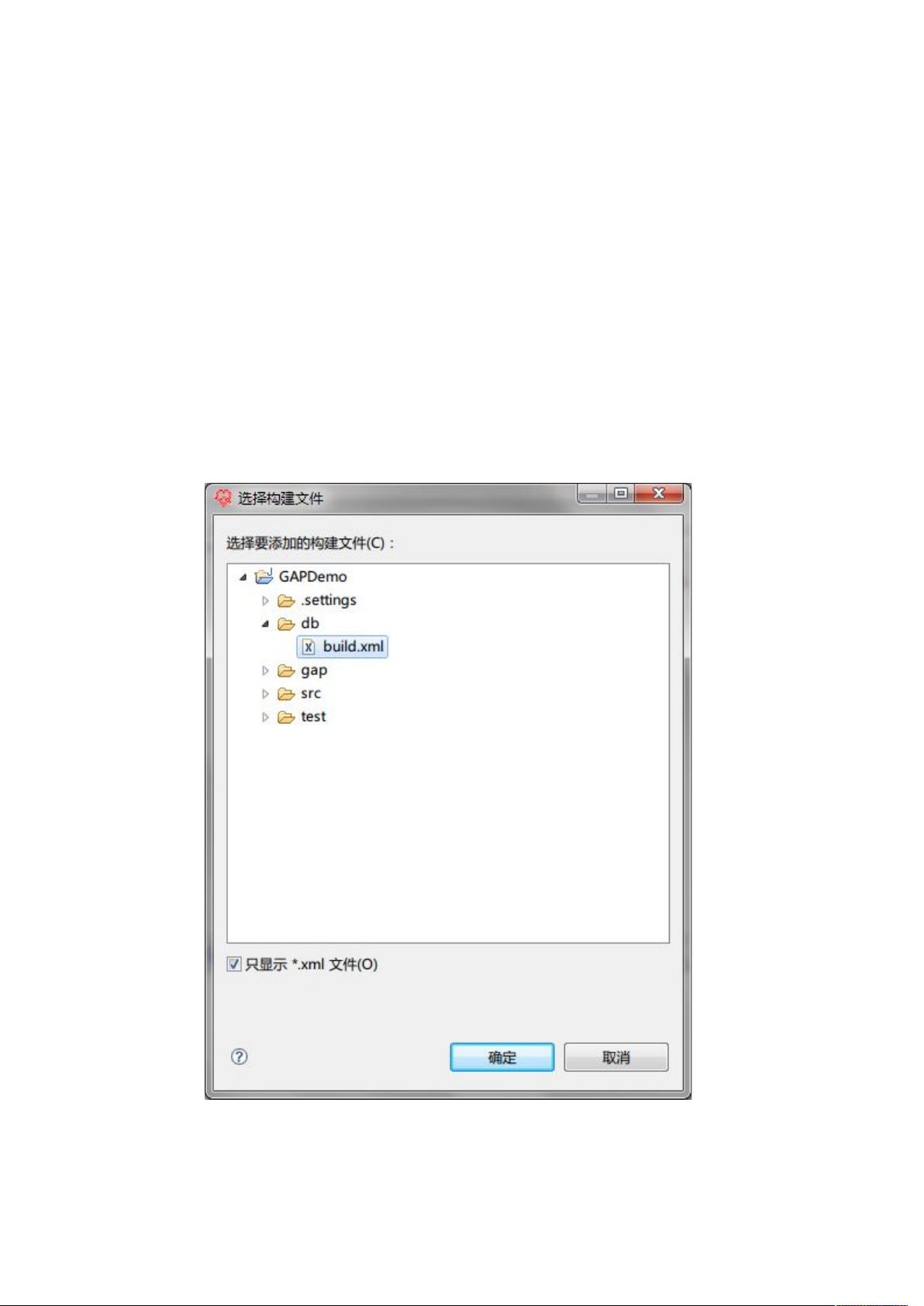
剩余7页未读,继续阅读

- #完美解决问题
- #运行顺畅
- #内容详尽
- #全网独家
- #注释完整
- 粉丝: 0
- 资源: 27
 我的内容管理
展开
我的内容管理
展开
 我的资源
快来上传第一个资源
我的资源
快来上传第一个资源
 我的收益 登录查看自己的收益
我的收益 登录查看自己的收益 我的积分
登录查看自己的积分
我的积分
登录查看自己的积分
 我的C币
登录后查看C币余额
我的C币
登录后查看C币余额
 我的收藏
我的收藏  我的下载
我的下载  下载帮助
下载帮助

 前往需求广场,查看用户热搜
前往需求广场,查看用户热搜最新资源


 信息提交成功
信息提交成功















